Решения по восстановлению истории браузера Последнее обновление: 25 апреля 2023 г. Ян Макьюэн Многие из нас выходят в Интернет ежедневно. Мы просматриваем различные веб-сайты, чтобы узнать или получить определенную информацию. Иногда бывает, что вы заходите в случайный домен через поисковые системы. И вы хотите снова посетить этот домен, потому что вам понравился его контент.
Но, к сожалению, вы забыли добавить домен в закладки и потеряли сайт. Теперь, когда вы ищете этот веб-сайт в истории своего браузера. Вы можете заметить, что история просмотров не существует. А может, вы удалили его по ошибке. Иногда потеря истории просмотров может быть очень неприятной.
Вы можете чувствовать сожаление и беспомощность из-за потери ценных данных, которые вам так нужны. Но не паникуйте! По-прежнему можно восстановить утерянную историю просмотров.
Проверьте перед восстановлением удаленной истории просмотра
Запомните эмпирическое правило: с компьютера никогда ничего не удаляется, если не выполнить глубокую очистку или перезагрузить систему. Даже самые старые файлы и данные остаются где-то на вашем компьютере. Может быть на вашем жестком диске или в некоторых непонятных файлах в вашей операционной системе. Ниже приведены несколько ссылок в зависимости от вашего браузера, чтобы узнать, удаляется история или нет.
ТОП-5 способов, как скрыть историю браузера от своего провайдера
Для Google Chrome пользователей: C: Users USERNAME AppData Local Google Chrome Данные пользователя По умолчанию локальное хранилище Для Mozilla Firefox пользователей: C: Users имя_пользователя AppData Roaming Mozilla Firefox Profiles Для Internet Explorer пользователей: C: Users USERNAME AppData Local Microsoft Windows History
Способы 5 для восстановления удаленной истории просмотра
Если вы не можете найти его с помощью вышеуказанного метода, следуйте этим 5 простым способам, которые укажут вам правильное направление в восстановлении потерянной истории просмотров на вашем компьютере и мобильном телефоне. Примечание. Эти методы применяются для восстановления данных в большинстве браузеров, таких как Google. ChromeБраузеры Firefox, Safari, Internet Explorer и т. Д.
- Восстановить из аккаунта Google
- Использование программы восстановления данных для восстановления удаленной истории просмотров
- Использование DNS-кеша для поиска и восстановления потерянной истории
- Восстановление удаленной истории просмотра интернета через Восстановление системы
- Получение истории удаленных браузеров с помощью файлов cookie
1. Восстановить Google Chrome История просмотров из учетной записи Google на ПК / Android / iPhone и iPad
Для пользователя Google довольно легко вернуть свою удаленную историю браузера.
Если во время просмотра вы вошли в свою учетную запись Google, Google Activity Control будет отслеживать ваши Chrome история автоматически по умолчанию.
Вы можете проверить эти записи, сохраненные Google Activity на вашем ПК / Android / iPhone и iPad, посетив Google Activity
Все ваши поиски в Google, Chrome историю и другие действия, такие как приложения и устройства, использующие службы Google, можно просматривать на временной шкале.
Если на странице «Мои действия в Google» ничего не отображается, это означает, что «Управление действиями» отключено.
Вы можете обратиться к Контроль активности страницу и включите Историю приложений и веб-поиска. И установите эти флажки над УПРАВЛЕНИЕМ АКТИВНОСТЬЮ.
2. Использование программы восстановления данных для восстановления удаленной истории просмотров
Если вам нужен простой способ восстановить потерянную удаленную историю просмотров без усилий, подумайте об использовании программного обеспечения для восстановления данных.
В Интернете доступно множество таких программ. И, по моему опыту, такие компании, как Wondershare, Tenorshare, EaseUS, Stellar и Aiseesoft. Все они являются одними из лучших предприятий по восстановлению данных во всем мире.
Независимо от того, вы собираетесь восстановить удаленную историю из ChromeSafari, Opera, Firefox, IE или других браузеров, независимо от того, выполняется ли восстановление истории браузера на ПК, устройствах iOS или телефонах Android. Эти технические лидеры в разработке программного обеспечения для восстановления данных могут предложить вам самый простой и эффективный способ вернуть то, что вы хотите.
Обычно это программное обеспечение для восстановления данных имеет удобный интерфейс, который проведет вас за несколько простых шагов.
Скачайте и запустите программу на ПК > Выберите и отсканируйте местоположение, в котором хранятся удаленные данные. > Предварительный просмотр и нажмите восстановить
Люди также читают:
- Как проверить историю приватного просмотра на iPhone после его удаления
- Как работает инкогнито и как восстановить историю инкогнито
3. Использование DNS-кэша для поиска и восстановления потерянной истории
DNS — система доменных имен, это самый быстрый, но простой способ восстановить потерянную историю. Итак, чтобы убедиться, что вы подключены к Интернету. Не выключайте и не перезагружайте компьютер для выполнения этой задачи. Это может привести к безвозвратной потере истории, которую вы пытаетесь восстановить.
- Войдите в режим CMD, просто через панель поиска Windows или нажатие Windows + R становятся тип CMD и нажмите Ok
- После входа в CMD — Командная строка введите Ipconfig / displaydns , а затем нажмите Enter
- Подождите, пока команда завершит действие
Теперь вы сможете просматривать все недавно посещенные сайты, которые были удалены. Вы также можете восстановить потерянный домен, который вы искали.
4. Восстановление удаленной истории браузера через восстановление системы
Это еще один простой способ восстановить удаленную историю. Через Восстановление системы вы сможете восстановить историю в любое время. Пожалуйста, выполните следующие шаги, чтобы запустить Восстановление системы:
- Перейдите в меню «Пуск» (панель поиска Windows) и введите восстановление системы и нажмите enter
- Или выберите создать точку восстановления и выберите дату, на которую вы хотите восстановить ваш компьютер
- Нажмите что собой представляет Кнопка Готово в конце и дождитесь завершения работы системы
После завершения операции компьютер перезагрузится. После перезагрузки компьютера вы можете проверить историю браузера для подтверждения. К настоящему времени история интернета должна быть восстановлена.
5. Получение удаленной истории браузера с помощью файлов cookie
Файлы cookie — это группа небольших текстовых файлов, хранящихся на вашем компьютере, обычно в интернет-браузере. Они хранят вашу пользовательскую информацию и записи о посещениях вашего домена. Это нужно для того, чтобы запомнить вашу учетную запись и историю посещенных страниц, чтобы она была быстрой для вас при повторном посещении веб-сайта. Но в этой статье эта информация может помочь нам в извлечении удаленной истории браузера, выполнив следующие простые шаги
- Откройте ваш браузер
- Нажмите на Настройки
- Затем прокрутите вниз, пока не найдете Кнопка «Дополнительно» в конце
- Нажмите на печенье под вкладкой приват и безопасность
Эта операция поможет вам найти необходимую информацию.
Надеюсь, этот пост поможет вам.
Источник: ru.ios-data-recovery.com
Восстанавливаем историю в Яндекс.Браузере
Терять нажитые файлы всегда обидно, даже если это всего лишь история посещенных сайтов в браузере. Рассказываем, как восстановить ее в случае утери.
Ищем посещенные сайты через файлы cookie
- Открываем браузер.
- Кликаем по меню с основными настройками программы в правом верхнем углу.
Нам нужно меню с иконкой в виде трех полосок
- Выбираем пункт «Настройки».
В это же меню можно попасть, нажав клавиши Ctrl + ,
- В открывшемся окне выбираем подменю «Сайты» в левой боковой панели.
Листаем до нужного пункта
- Ищем строчку «Расширенные настройки сайтов».
Листаем до нужного пункта
- Далее ищем блок Cookie-файлы, а в нем кликаем по строчке Cookie-файлы и данные сайтов.
Снова листаем вниз…
- В открывшемся окне ищем нужный сайт и переписываем ссылку в адресную строку.
Все придется делать вручную
Восстанавливаем файлы с историей
Ваша история посещений в браузере — не какая-то эфемерная сущность, а обычный файл. Файл, который можно восстановить в случае утери. Главное – найти для этого подходящий инструмент.
Есть много программ для восстановления удаленных файлов, в моем случае это будет бесплатная утилита Recuva.
- Скачиваем Recuva с официального сайта .
- Устанавливаем, следуя инструкциям установщика.
- Запускаем и нажимаем кнопку Next.
Жмем «Далее» не глядя
- На следующем этапе выбираем пункт All Files.
В нашем случае нужны все файлы, но при необходимости можно сконцентрировать внимание приложения на чем-то конкретном
- Далее выбираем In a specific location.
- Тут же нажимаем на кнопку Browse и указываем папку, где будем искать удаленные файлы.
Лучше сразу сократить область поиска, чтобы этот процесс не затянулся
- Нас интересует папка, расположенная в C:UsersuserAppDataLocalYandexYandexBrowserUser DataDefault . Мы уже писали более подробно о том, как попасть в эту папку в другом материале .
Ищем нужную папку во встроенном мини-проводнике
- На следующем экране жмем на кнопку Start и ждем, пока приложение не найдет удаленные файлы и не предложит их восстановить.
Галочку напротив Enable Deep Scan нужно ставить только в том случае, если обычный поиск не помог
- Появится список всех удаленных файлов. Ищем среди них файл под названием History.
- Нажимаем на кнопку Recover.
Поисковой строки в приложении, к сожалению, нет. Придется искать все руками
Восстанавливаем историю с помощью резервной копии системы
- Открываем поисковую систему Windows 10.
Жмем на иконку в виде лупы рядом с кнопкой «Пуск»
- Вписываем туда название программы «Панель управления» и запускаем ее.
Система покажет нужную программу еще до того, как вы успеете ввести ее название
- Выбираем блок «Система и безопасность».
Если у вас отключена сортировка по категориям, то сразу переходим к следующему пункту
- Затем переходим в меню «Система».
Кликаем по нужной подкатегории
- Далее в боковой панели кликаем по строке «Дополнительные параметры системы».
Возможно, придется ввести пароль администратора (тот, что вы вводите, когда устанавливаете новые программы и игры)
- Переходим во вкладку «Защита системы».
- Нажимаем на кнопку «Восстановить».
Можно заранее указать диск для восстановления
- В открывшемся окне жмем на кнопку «Далее».
Заранее сохраните все критически важные данные, иначе система их удалит
- Выбираем резервную копию и снова нажимаем «Далее».
Если раньше резервные копии не создавались, то список будет пустым и ничего восстановить не получится
Если Recuva по какой-то причине не сработает, можно поискать альтернативные программы. Возможно, они окажутся эффективнее. Особенно, платные варианты.
Вместо заключения
Вместо того, чтобы бороться с проблемой, лучше предотвратить ее. Поэтому всегда создавайте резервные копии системы. Не забывайте, что в Яндекс.Браузере есть функция синхронизации данных, которая бережно хранит историю посещенных сайтов.
Автор материала: Владимир Ковылов
Источник: dzen.ru
Где хранится и как посмотреть историю посещения сайтов в Яндекс браузере
DNS (Domain Name System) операционной системы временно сохраняет ваши поиски и удаляет их после перезагрузки компьютера. Когда вы удаляете историю поиска, кэш DNS не удаляется. Это значит, что можно увидеть все имена доменов, на которые были осуществлены переходы.
Это быстрый, но не очень надёжный метод. Его неудобно использовать для восстановления давней истории, а также он может показывать неверную историю, так как в кэше сохраняются все соединения компьютера с Интернетом, не только с браузера: в том числе с приложений, рекламы, антивирусной программы и т.д. ЭТаким образом, если приложение соединяется с чем-то в интернете, оно также будет отображено как поиск вебсайта. Поэтому будет тяжело определить, где поиск осуществлялся пользователем, а где другими приложениями компьютера. Чтобы восстановить историю из кэша DNS необходимо сделать следующее:

Запустите инструмент «Выполнить» (Windows + R) и введите в нём команду «cmd» Введите в открывшемся окне Командной строки команду ipconfig /displaydns
 В результате выполнения данной команды пользователю будут показаны все сайты, на которые был осуществлён переход, включая соединения приложений компьютера. Но будут отображены только адреса веб-сайтов, а не страницы, на которые осуществлялся переход.
В результате выполнения данной команды пользователю будут показаны все сайты, на которые был осуществлён переход, включая соединения приложений компьютера. Но будут отображены только адреса веб-сайтов, а не страницы, на которые осуществлялся переход. 

Видео
Если история удалена можно ли ее узнать?
Не всегда и не полностью… Большое значение также имеет, как эту историю очищали, и когда. Если, например, использовались спец. утилиты для полного уничтожения истории — то шансов практически нет. А если простая очистка с помощью обычной функции самого браузера (да еще и недавно) — то шансов куда больше. Несколько рабочих способов приведу ниже… С помощью кэша DNS
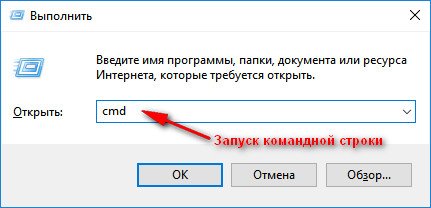
Если после очистки истории в браузере — вы не перезагружали компьютер/ноутбук, то найти домены, на которые были совершены переходы, можно в кэше DNS. Это, конечно, не конкретные адреса страниц, но все-таки о чем-то узнать можно… Еще один минус этого способа: что, кроме соединений пользователя, в нем будут отображаться служебные адреса, используемые вашей системой, антивирусными приложениями и пр. И так, как посмотреть историю с помощью DNS.
- Сначала открываете командную строку: нажмите сочетание кнопок Win+R, и в открывшееся окно введите команду CMD, нажмите Enter; Как запустить командную строку — универсальный способ для Windows 7, 8, 10
- Далее в командной строке введите ipconfig /displaydns и нажмите Enter.
- Должен появиться список доменов, которые были посещены. Смотрите, анализируйте, делайте выводы ☺ Кэш DNS
Несколько способов, как открыть командную строку в разных Windows — https:///kak-otkryit-komandnuyu-stroku.html
С помощью программ для восстановления данных
История посещений в браузере хранится в обычных файлах на жестком диске (как и любые другие файлы). И при их удалении — их можно также попытаться восстановить с помощью программ для восстановления данных (коих сейчас сотни).
Тема восстановления достаточно обширна, поэтому рекомендую ознакомиться со статьей, ссылка на которую ниже. В ней я показывал, как найти и восстановить документы Word/Excel (принцип работы будет аналогичный).
Как восстановить не сохранённый документ Word (или Excel) — https:///kak-vosstanovit-dokument-word.html (см. подзаголовок «Поиск удаленного документа на жестком диске»)
Где искать файлы, которые нужно восстановить:
Google Chrome:C:Пользователи(Имя Пользователя)AppDataLocalGoogleChromeUser DataDefaultlocal storage
Mozilla Firefox:C:Users(Имя Пользователя)AppDataRoamingMozillaFirefoxProfiles
Microsoft Edge:C:Users(Имя Пользователя)AppDataLocalMicrosoftWindowsHistory
Установить программу контроля за действиями пользователя
Если вы хотите узнать, какие адреса и сайты будет посещать пользователь в будущем — то в этом случае можно установить спец. программу для контроля за действиями и работой за ПК. Она покажет не только адреса, но и все запущенные программы, время работы, время включения/выключения ПК (может также сделать скриншоты рабочего стола) и пр. В общем, узнать можно всё, что делают за компьютером!
О том, как это всё настроить, и что выбрать — рассказывал в одной из своих статей, ссылка ниже.
Как вести учет рабочего времени сотрудников: узнаем, что они делают за ПК — https:///kak-vesti-kontrol-deyatelnosti-sotrudnikov.html
Программы для контроля: Офис метрика, JETLOGGER, Kickidler, Time Doctor, CleverControl, Стахановец, CrocoTime.
Примечание: хочу напомнить всем, что использование подобного программного обеспечения для мониторинга сотрудников на компьютерах или других устройствах, для которых у вас нет достаточных прав доступа (и полномочий), считается нарушением российских федеральных и государственных законов!
Восстановить систему с помощью контрольной точки
Если у вас есть контрольная точка для восстановления системы — то она также может помочь восстановить историю (они создаются по умолчанию автоматически в Windows XP, 7, 8 — в Windows 10 их автоматическое создание отключено).
У меня на блоге есть отдельная статья, посвященная этой тематики. Из нее вы узнаете, как посмотреть, какие точки для восстановления есть в системе, и как откатиться к нужной (ссылка ниже).


История посещений сайтов является встроенной функцией браузера. Этот полезный список предоставляет возможность просматривать те веб-страниц, которые были нечаянно закрыты или не сохранены в закладки. Однако бывает, что пользователь случайно удалил важный элемент в истории и хотел бы его вернуть, но не знает как. Давайте разберём возможные действия, которые позволят восстановить журнал просмотров.
С помощью программы

Как говорилось ранее, загрузить утраченную историю мы можем и при помощи программы. В данном случае нам поможет полезная утилита Handy Recovery. Ее можно легко найти на просторах в интернете, просто введите в поисковом запросе «Handy Recovery скачать».
Для восстановления истории при помощи программы Handy Recovery необходимо выполнить следующие инструкции:
- Запускаем программу и в первом же открытом окне выбираем «Локальный диск С» и нажимаем на кнопку «Анализ».

- После небольшой загрузки данных переходим в папку через путь: Users ® Имя компьютера ® AppData ® Local ® Yandex ® Затем кликаем правой кнопкой мыши по папке User Data и нажимаем «Восстановить».

- Указываем необходимую папку, в которую будет восстановлена история браузера и нажимаем на кнопку «ОК». Просто скопируйте данный путь в строку «Сохранить в» C:UsersИльяAppDataLocalYandexYandexBrowserUser Data.

Как восстановить историю в браузере
Есл вы попали в такую ситуацию, не отчаивайтесь. Удалил историю в браузере, как восстановить, не знаешь? Ситуация неприятная, хоть и решаемая. Частенько бывает, что вместе с большим количеством ненужных ссылок удаляются и полезные ссылки.
Может быть так, что кто-то из вашего окружения, имеющий доступ к вашему компьютеру, случайно удалит всю историю вашего браузера вместе с необходимыми вам ссылками. Теперь придётся решать проблему, как восстановить удалённую историю браузера. Благо для этого есть несколько эффективных методов, которые далеко не всегда зависят от браузера, которым вы пользуетесь.

Одним из самых доступных и простых методов является просмотр журнала событий. Операционная система вашего компьютера содержит в себе несколько журналов, содержащих в себе разные данные, начиная от записей о входе в систему и заканчивая внесением изменений в параметры безопасности. Посредством журнала можно узнать и то, как восстановить историю в браузере. Для этого потребуется сделать несколько простых шагов:
- Для начала требуется открыть «Мой компьютер» и пройти по пункту «Управление», чтобы получить доступ к управлению компьютером.
- В открывшемся диалоговом окне вам потребуется развернуть окно под названием «Управление компьютером (локальным)», что даст вам доступ к служебным программам.
- Пройдя в раздел со служебными программами, вы сможете просмотреть все события, произошедшие за последнее время, в том числе события, связанные с браузером.
: С помощью программ для восстановления данных
История браузера хранится на жестком диске компьютера, как и любые другие файлы. Удаляя историю из браузера, она также удаляется и с диска компьютера. А это значит, что файл истории браузера можно восстановить из жесткого диска компьютера таким же образом, как и любой другой файл.
Инструмент восстанавливает файлы с любых устройств, независимо от причины потери данных.
Для этого можно воспользоваться Hetman Partition Recovery. Достаточно знать где находится файл истории браузера, какое название он имеет, и просканировать диск с целью его поиска и восстановления. Как правило файл истории браузера хранится в следующих папках:
- Google Chrome:C:Пользователи(Имя Пользователя)AppDataLocalGoogleChromeUser DataDefaultlocal storage
- Mozilla Firefox:C:Users(Имя Пользователя)AppDataRoamingMozillaFirefoxProfiles
- Microsoft Edge:C:Users(Имя Пользователя)AppDataLocalMicrosoftWindowsHistory
Обратите внимание, некоторые из указанных папок пути размещения истории браузера могут быть скрытыми. Для их отображения включите функцию отображение скрытых файлов.
Чтобы восстановить историю браузера с помощью Hetman Partition Recovery, запустите программу и просканируйте диск на котором установлен браузер, историю которого необходимо восстановить. После этого перейдите с помощью программы в одну из указанных выше папок (в зависимости от используемого браузера) и восстановите файлы истории.
Сохраните восстановленные файлы обратно в папку истории браузера, из которой они были удалены.
Перейти к просмотру
Часто задаваемые вопросы
Какие данные хранятся в истории браузера?
Браузер автоматически сохраняет такие данные, как история просмотров, куки-файлы, логины и пароли (если разрешено в настройках) и многие другие, которые предназначены для персонализированной рекламы.
Почему удаляется история?
В каждом браузере есть встроенная функция автоматического удаления истории просмотров и других временных данных. Задействуется она тогда, когда объем информации становится слишком большим и начинает замедлять работу браузера. Утилиты для очистки компьютера также удаляют историю просмотров.
На локальном диске С: заканчивалось свободное место и я воспользовался утилитой для очистки компьютера. Однако, это действие удалило историю просмотров браузера, и я потерял ссылку на важный сайт. Что мне делать?
Скачайте и установите RS Browser Forensics. Эта программа быстро и эффективно сможет восстановить историю просмотров, утерянные пароли и много других данных, связанных с активностью в интернете.
Что такое служба DNS?
DNS (Domain Name System) – это специальная служба, которая занимается преобразованием буквенных запросов из адресной строки браузера в числовые IP адреса для дальнейшего поиска в интернете.
Источник: naiti-ludei.ru